Как изменить свой ник в minecraft?
Содержание:
- Значение ника
- Смена ника
- Как получить цветной ник на сервере «Minecraft»
- Сервер
- Как поменять ник в Minecraft: 10 простых шагов + несколько лайфхаков
- Как и где можно писать цветным шрифтом?
- Особенности смены ника
- Как сделать цветной ник в Minecraft? 5 простых шагов + коды цветов
- Минусы использования ников по скинам
- Как поменять ник в игре Майнкрафт
- Правила и советы по составлению пароля
- Как использовать тег имени в Minecraft
- Как изменить ник
- Ники в «Майнкрафт»
- Мод смена имени пользователя в игре 1.7.10
- Украшение ника
- Официальный сайт Minecraft.net
- Миграция старой учетной записи Minecraft Premium в Mojang
Значение ника

В многопользовательской игре значение никнейма может оказаться гораздо важнее, чем вы можете себе представить. Например, ник в «Майнкрафте» на определенных серверах будет очень тщательно проверяться, чтобы в нем не скрывались никакие оскорбительные слова или выражения, недопустимые символы и другие элементы, которые могут принести неудобства другим игрокам. Поэтому к выбору никнейма нужно подходить довольно ответственно — вы можете сделать какую-нибудь ошибку, возможно, ненамеренно, но за это вас могут забанить, и вам придется исправлять сложившуюся ситуацию. Более того, никнейм все же каким-то образом отображает вашу личность или личность вашего персонажа, поэтому вряд ли вам захочется видеть бессмысленный набор символов рядом с его моделью. Кроме того, вам стоит иметь в виду, что скины по никам в «Майнкрафт» очень распространены. Но это обширная тема, которую стоит затронуть отдельно.
Смена ника
Для начала нужно выяснить, есть ли ограничения в Minecraft для смены ника. Первое – если после регистрации и создания учетной записи прошло меньше месяца. Псевдоним можно менять один раз в месяц.
Нужно учитывать, что выбранный ник не должен совпадать с именами других игроков. При изменении псевдонима игрового персонажа имя профиля на сайте не меняется.
- Зайдите на сайт www.mojang.com.
- Нажмите мышкой на account (Аккаунт). Вы найдете эту вкладку в правой части страницы, сверху.
- Щелкните Log in (войти) и введите свои данные (адрес почты и пароль). Данную кнопку найдете также в правом верхнем углу. Эти два шага можно пропустить, если вы уже авторизовались.
- Перейдите в «Profile Name», где указывается имя профиля. Вы найдете этот раздел посередине страницы.
- Нужно нажать Changе, так вы сможете изменить данные игрока. Эту ссылку легко найти справа, рядом с текущим именем. В текстовом поле вводится новое.
- После ввода стоит проверить доступность имени, не занято ли оно (Check availability). Когда доступно, появляется надпись «username is available». Если занято (username is use), ищем другое.
- Осталось ввести пароль, чтобы войти в учетную запись, и щелкнуть на строку об изменении (Change name). Все эти опции находятся внизу.
Как получить цветной ник на сервере «Minecraft»
Уильям ЛинчОбновлено 22 сентября 2017 г.
Для игры, основанной на творчестве, Minecraft может быть довольно скучным, когда дело касается имен игроков. Однако вы можете добавить немного забавы с помощью плагина для псевдонимов. Помимо предоставления вам возможности давать псевдонимы себе и другим игрокам, плагин псевдонимов также позволяет вам использовать специальные коды для отображения вашего псевдонима до 16 цветов, добавляя индивидуальность и стиль подписи.
Загрузите и установите один из многочисленных плагинов для создания псевдонимов Minecraft. В разделе ресурсов этой статьи есть ссылки на три популярных варианта.
Откройте командную строку Minecraft. Введите соответствующую команду, чтобы активировать функцию псевдонима. Эта команда может отличаться в зависимости от вашего конкретного плагина, но обычно используется команда «/ nick».
Вставьте пробел после команды «/ nick». Введите «&», а затем число от 0 до 9 или букву от a до f. Эта двухсимвольная комбинация является кодом, определяющим цвет псевдонима.
& 0 черный & 1 темно-синий & 2 зеленый & 3 темно-голубой & 4 темно-красный & 5 фиолетовый & 6 золотой & 7 серебряный & 8 темно-серый & 9 синий
& a зеленый & b аква & c красный & d розовый & e желтый & f белый
Введите выбранный псевдоним сразу после цвета код. Например, вся последовательность должна выглядеть так: «/ ник и 5 ник». В этом примере кода ваше имя будет отображаться как «Псевдоним» фиолетового цвета.
Нажмите кнопку «Возврат» или «Ввод».Ваш ник в Minecraft теперь должен отображаться закодированным цветом.
Советы
Используйте цветовые коды, чтобы отличать свой ник от других игроков, чтобы было легче следить за разговорами в игре.
Используйте цветовую маркировку для прозвищ оппонентов, чтобы сгруппировать их по определенным категориям, например друзья или соперники, чтобы сразу получить ценную информацию.
Вы можете использовать более одного цвета в своем нике. Просто добавьте новый код для каждого желаемого цвета. Например, команда «/ nick & 5Nick & 6name» создаст двухцветный псевдоним с фиолетовым «Nick» и золотым «name».Вы даже можете использовать разные цветовые коды для каждой буквы. Команда «/ nick & 1N & 2i & 3c & 4k & 5n & 6a & 7m & 8e» создаст эффект радуги.
Сервер
Смена ключа может выполняться по ходу игрового процесса.
1. Убедитесь в том, что включена английская раскладка клавиатуры. Нажмите клавишу «/», чтобы открыть консоль.
2. Чтобы поменять пароль в Майнкрафте, введите команду:
/changepassword (старый пароль) (новый)

Если операция была выполнена корректно, появится сообщение в консоли о её успешном завершении. Теперь можно зайти в игру, используя новые авторизационные данные.

Если вы не помните свой символьный ключ, используемый для входа, обратитесь в техподдержку сервера, на котором играете, с просьбой восстановить доступ. Либо воспользуйтесь специальной функцией сброса на офсайте сервиса. Например, на портале Rus-Minecraft изменить пароль можно на веб-странице — rus-minecraft.ru/lost-password/.
Patriot viper rgb ddr4 16gb kit

Как поменять ник в Minecraft: 10 простых шагов + несколько лайфхаков
Нередки ситуации, когда начинаешь игру под одним никнеймом, но затем появляется желание его сменить. И причин для этого может быть множество – сделал ошибку при написании, надоело или разонравилось имя, необдуманный выбор после регистрации игры, появился интересный крутой вариант.
При этом для игрока очень важно, чтобы все наработки в игре сохранились, то есть удалить ник вместе с аккаунтом – это неправильный вариант. Как сменить ник в Майнкрафте, чтобы и имя новое появилось, и все достижения сохранились?. Давайте рассмотрим все возможные способы смены никнейма в Майнкрафте
Давайте рассмотрим все возможные способы смены никнейма в Майнкрафте.
Как сделать цветной ник на сервере Майнкрафт?
Чтобы сделать цветной никнейм, можно воспользоваться лаунчером BlockLauncher.
После того как будет установлена эта программа, необходимо сделать следующее:
Как изменить цвет ника в Майнкрафте?
Чтобы сделать цветной никнейм, можно воспользоваться лаунчером BlockLauncher.
После того как будет установлена эта программа, необходимо сделать следующее:
Список цветов:
- 0 – чёрный;
- 1 – синий;
- 2 – зелёный;
- 3 – бирюзовый;
- 4 – вишнёвый;
- 5 – фиолетовый;
- 6 – тёмно-жёлтый;
- 7 – серый;
- 8 –тёмно-серый;
- 9 – светло-синий;
- a – салатовый;
- b – голубой;
- c – красный;
- d – розовый;
- e – жёлтый;
- f –белый.
Как поменять ник в Майнкрафте на телефоне?
Абсолютно точно также, как и на компьютере. Только на смартфон нужно установить любой файловый менеджер и с его помощью открыть необходимые папки.
Ваша цель – добраться до файла MinecraftApplet.class, открыть его любым текстовым редактором и изменить слово «Player» на новое имя.
Как поменять ник в Майнкрафте на компьютере без потери персонажа?
Благодаря этому способу можно без потерь изменить никнейм уже существующему герою. Что нужно делать?
Далее действуем по такому алгоритму.
Как поменять ник в Майнкрафте на лицензии?
Если вы счастливый обладатель лицензионной версии игры, то действовать нужно по аналогичной схеме. Но сначала во вкладке Account в «My Games» выберите опцию «Profile Name» — «Change», которая позволяет изменить никнейм. Ну а подробный алгоритм действий мы уже обсудили.
Как и где можно писать цветным шрифтом?
Разноцветные символы, цифры и буквы можно использовать при написании текста на табличках, в книге с пером, вести переписку в чате. При этом вместо знака параграф, можно применить знак амперсанда «&». Его можно найти на стандартной клавиатуре на клавише с изображением цифры «7» – только не забудьте перейти на английскую раскладку.
Если Майнкрафт не содержит модов, текстур и шейдеров, то есть является «ванильной» версией, то писать цветным шрифтом в чате не получится. Это можно будет сделать только с помощью модов и плагинов на серверах. На некоторых серверах для получения цветного шрифта придётся купить донат.
Нередки ситуации, когда начинаешь игру под одним никнеймом, но затем появляется желание его сменить. И причин для этого может быть множество – сделал ошибку при написании, надоело или разонравилось имя, необдуманный выбор после регистрации игры, появился интересный крутой вариант.
При этом для игрока очень важно, чтобы все наработки в игре сохранились, то есть удалить ник вместе с аккаунтом – это неправильный вариант. Как сменить ник в Майнкрафте, чтобы и имя новое появилось, и все достижения сохранились?. Давайте рассмотрим все возможные способы смены никнейма в Майнкрафте
Давайте рассмотрим все возможные способы смены никнейма в Майнкрафте.
Особенности смены ника
Также нужно учесть, что имя должно быть уникальным, то есть не совпадать с никнеймами других участников игры.
Ну и хорошая новость – после того, как имя персонажа изменится, имя профиля на сайте не поменяется. Так что можно назвать своего персонажа так, как заблагорассудится.
Если вы читаете эту статью, значит, разработчики Minecraft официально объявили о начале миграции аккаунтов Mojang в аккаунты Microsoft.
Этот процесс коснётся всех игроков Minecraft Java Edition, им всем придётся преобразовать свои аккаунты, иначе, в какой-то момент времени, можно будет потерять возможность заходить в игру под своим официальным аккаунтом.
Сейчас миграция распространяется на ограниченное число аккаунтов, но позднее мигрировать смогут все.
Мне удалось преобразовать свой аккаунт ещё в мае в рамках закрытого тестирования миграции, но, поскольку одним из условий тестирования было сохранение подробностей о миграции в тайне, я публикую эту статью только сейчас, когда о миграции было объявлено официально.
Поэтому мой опыт миграции может несколько отличаться от финального. Но, по идее, не сильно.
Кроме этого, при входе в лаунчер можно увидеть кнопку «Преобразовать», которая тоже говорит о том, что аккаунту доступна миграция.
После нажатия на кнопку миграции в лаунчере (я нажимал «Get started» на картинке выше), открылся сайт Minecraft, куда мне пришлось войти под аккаунтом Mojang, ответив на три секретных вопроса.
Подтверждение электронной почты заключается в отправке на почту кода. Я эту процедуру не проходил, но, как стало известно ещё до начала миграция, эта процедура всё-таки была реализована.
После этого — вход на сайт под своим аккаунтом Microsoft. Мой аккаунт был определён, и мне было достаточно кликнуть по нему.
Следующий этап — решающий, в котором происходит непосредственная связь аккаунта Mojang с аккаунтом Microsoft.
Одновременно с этим на почту приходит вот такое письмо.
К счастью, этого не произошло. Имена персонажей в Minecraft Java Edition не связаны с профилей в Xbox Live.
У игроков Minecraft сохраняется также возможность менять имя персонажа один раз в месяц. Такая смена не будет влиять на имя в Xbox.
Самое главное: неофициальные лаунчеры могут поддерживать аккаунты Microsoft.
Так, например, популярный лаунчер TL поддерживает аккаунты Microsoft уже довольно давно. Другие лаунчеры тоже рано или поздно добавят такую поддержку, хотя некоторые пока не торопятся.
Соответственно, с аккаунтом Microsoft можно будет играть в одиночную игру и на серверах, используя популярные лаунчеры (уверен, большинство из них быстро реализует поддержку аккаунтов Microsoft).
Проблемы могут возникнуть у тех игроков, кто приобрёл аккаунт Minecraft из неофициальных источников (т.е. аккаунт, украденный у другого игрока). Для проведения миграции нужно знать ответы на вопросы, которые задал владелец аккаунта, и нужен доступ к электронной почте.
Побегут ли все владельцы таких аккаунтов покупать новые аккаунты по относительно высокой цене (1 900 ₽ на момент написания статьи) — вопрос риторический.
Но хочется верить, что потерять аккаунт теперь будет сложнее. Главное — не забудьте включить двухфакторную авторизацию в своём аккаунте Microsoft.
Как сделать цветной ник в Minecraft? 5 простых шагов + коды цветов
Многие игроки хотят сделать свой никнейм неповторимым, запоминающимся. Для этого можно использовать различные цвета, а также форматировать шрифт, сделав его жирным, подчёркнутым, наклонным и так далее. Если вам интересно, как сделать разноцветный ник в Майнкрафт, то вы пришли по адресу. Начнём?
Коды цветов и форматирования шрифта
Разноцветные ники в Майнкрафт создаются с помощью кодов форматирования шрифта, когда после знака «параграф» ставится определённая цифра или английская буква.
Вот полный список кодов:
- 0 – чёрный;
- 1 – синий;
- 2 – зелёный;
- 3 – бирюзовый;
- 4 – вишнёвый;
- 5 – фиолетовый;
- 6 – тёмно-жёлтый;
- 7 – серый;
- 8 –тёмно-серый;
- 9 – светло-синий;
- a – салатовый;
- b – голубой;
- c – красный;
- d – розовый;
- e – жёлтый;
- f –белый;
- k – создает случайно изменяющиеся символы;
- l – жирный шрифт;
- m – зачеркнутый текст;
- n – подчеркнутый текст;
- o – курсив (наклонный текст);
- r – сбрасывает предыдущие стили, после этого текст будет обычным.
Особенности смены ника
Также нужно учесть, что имя должно быть уникальным, то есть не совпадать с никнеймами других участников игры.
Ну и хорошая новость – после того, как имя персонажа изменится, имя профиля на сайте не поменяется. Так что можно назвать своего персонажа так, как заблагорассудится.
Минусы использования ников по скинам
В первую очередь, вы лишаете себя права выбора собственного ника, который является вашим идентификатором. Но есть и более серьезная проблема — вы не имеете никакого контроля над скином. Если обладатель ника захочет сменить его, то он поменяется и у вас.
Ник персонажа задается ещё до того, как вы впервые зашли в саму игру Minecraft. Спустя некоторое время он может вам надоесть либо показаться нелепым. Конечно же, вы можете сменить свой никнейм на более звучный, однако вам сразу стоит учесть некоторые нюансы. Во-первых, ваш приват может перестать действовать. Вспомните, как вы устанавливали его именно на свое имя. Во-вторых, не факт, что вы останетесь в различных списках сервера и магазинах, вам нужно предварительно обговорить это с администратором. И, наконец, последний нюанс: попросите занести себя заново в вайтлист сервера, если он есть. Теперь смена ника выглядит достаточно хлопотным занятием, подумайте, стоит оно того или нет.
Как поменять ник в игре Майнкрафт
Как и где можно писать цветным шрифтом?
Разноцветные символы, цифры и буквы можно использовать при написании текста на табличках, в книге с пером, вести переписку в чате. При этом вместо знака параграф, можно применить знак амперсанда «&». Его можно найти на стандартной клавиатуре на клавише с изображением цифры «7» – только не забудьте перейти на английскую раскладку.
Если Майнкрафт не содержит модов, текстур и шейдеров, то есть является «ванильной» версией, то писать цветным шрифтом в чате не получится. Это можно будет сделать только с помощью модов и плагинов на серверах. На некоторых серверах для получения цветного шрифта придётся купить донат.
Как поменять ник в игре Майнкрафт
Часто так бывает, что при регистрации где-либо на сайте или в той же игре, мы просто нетерпеливо вписывает, то что первое приходит в голову. Всем же не терпится быстрее зайти куда-то и опробовать процесс той же игры. То же самое и с Minecraft. Если тебя увлекла игра и ты хочешь вписать нормальное имя, да и, вообще, если оно тебе просто надоело, а такое тоже происходит не реже, то все поправимо. В Minecraft предусмотрена функция изменения своего ника
И конечно же, изменить ник нужно без потери персонажа, это очень важно думаю для каждого игрока, поэтому проследуйте инструкции для выполнения изменения никнейма
Как получить знак параграфа «§»?
Чтобы сделать цветной ник в Майнкрафт, нужно использовать специальный символ «§», который отсутствует на стандартной клавиатуре. Но существует три простых способа получить этот знак.
Способ первый:
- открываем «Блокнот» или любой другой текстовый редактор;
- зажимаем клавишу Alt, и не отпуская её набираем на цифровой клавиатуре (справа) комбинацию цифр 0, 1, 6, 7;
- отпускаем клавишу Alt и получаем нужный символ.
Способ второй:
Действуем аналогично первому, только нажимаем цифры 2 и 1.
Способ третий:
Скопируйте знак параграфа из любого текста.
-
Как избавиться от тараканов на курорте в симс 3
-
Force of nature 2 как победить пирата
-
Eve online система отслеживания что это
-
Zip postal code как узнать свой
- Как поиграть в shadowlands бесплатно
Правила и советы по составлению пароля
1. Не используйте «самые популярные» в интернете комбинации: qwerty, 12345, abcdefg, myparol. Злоумышленники их могут вручную подобрать за 5 минут и, соответственно, вероломно захватить аккаунт.
2. Избегайте маленьких ключей. Оптимальная длина пароля — 10-16 знаков.
3. Чередуйте в символьной последовательности цифры, спецсимволы и английские литеры (строчные и прописные).
4. Не указывайте при регистрации и смене пароля комбинацию, которую используете для входа в другой онлайн-сервис (например, ВКонтакте). Вы рискуете потерять сразу два аккаунта, если будет совершена кража ключа.
Как использовать тег имени в Minecraft
В этом руководстве Minecraft объясняется, как использовать тег имени со снимками экрана и пошаговыми инструкциями.
В Minecraft вы можете дать мобу имя с помощью тега имени, но сначала вам нужно использовать наковальню, чтобы добавить имя к тегу имени. Давайте посмотрим, как это сделать в игре.
Шаги по использованию именной метки
1.Установите наковальню
Когда у вас есть необходимые материалы, добавьте наковальню на панель быстрого доступа, чтобы ее можно было использовать.
Затем поместите указатель (знак плюса) на блок, на котором вы хотите разместить наковальню. Вы должны увидеть, как блок будет выделен в окне игры.
Игровое управление для установки наковальни зависит от версии Minecraft:
- Для Java Edition (ПК / Mac) щелкните блок правой кнопкой мыши.
- Для Pocket Edition (PE) вы нажимаете на блок.
- Для Xbox 360 и Xbox One нажмите кнопку LT на контроллере Xbox.
- Для PS3 и PS4 нажмите кнопку L2 на контроллере PS.
- Для Wii U нажмите кнопку ZL на геймпаде.
- Для Nintendo Switch нажмите кнопку ZL на контроллере.
- Для Windows 10 Edition щелкните блок правой кнопкой мыши.
- Для Education Edition щелкните блок правой кнопкой мыши.
2. Используйте наковальню
Чтобы использовать наковальню, вам нужно встать перед ней.
Управление игрой для использования наковальни зависит от версии Minecraft:
- Для Java Edition (ПК / Mac) щелкните правой кнопкой мыши по наковальне.
- Для Pocket Edition (PE) вы нажимаете на наковальню.
- Для Xbox 360 и Xbox One нажмите кнопку LT на контроллере Xbox.
- Для PS3 и PS4 нажмите кнопку L2 на контроллере PS.
- Для Wii U нажмите кнопку ZL на геймпаде.
- Для Nintendo Switch нажмите кнопку ZL на контроллере.
- Для Windows 10 Edition щелкните правой кнопкой мыши по наковальне.
- Для Education Edition щелкните правой кнопкой мыши по наковальне.
Теперь ваша наковальня открыта, и вы можете увидеть меню «Ремонт и имя».
3. Добавьте имя в тег имени
Далее вам нужно добавить имя к тегу имени. Для этого сначала переместите именной тег в первый слот. Затем щелкните коричневое поле с надписью «Тег имени», чтобы добавить имя.
Нажмите клавишу Delete, чтобы удалить слова «Name Tag», а затем введите имя, по которому вы хотите назвать своего моба.В этом примере мы ввели имя Дейзи. Это то, что мы хотим назвать нашей коровой в игре.
В третьем слоте вы увидите именную табличку с именем Дейзи. Смена тега имени будет стоить 1 уровень опыта.
4. Переместите именной тег в инвентарь
Теперь переместите бирку с именем из третьего слота на панель быстрого доступа инвентаря.
1 уровень опыта будет вычтен из шкалы опыта.
5. Поместите именную бирку на моб
Теперь, когда вы закончили именной тег, вам нужно накинуть его на своего моба.В этом примере мы хотим использовать его на нашей корове. Встаньте перед коровой с именем, выбранным на панели быстрого доступа.
Игровой элемент управления для использования тега имени зависит от версии Minecraft:
- Для Java Edition (ПК / Mac) щелкните корову правой кнопкой мыши.
- Для Pocket Edition (PE) вы нажимаете на корову.
- Для Xbox 360 и Xbox One нажмите кнопку LT на контроллере Xbox.
- Для PS3 и PS4 нажмите кнопку L2 на контроллере PS.
- Для Wii U нажмите кнопку ZL на геймпаде.
- Для Nintendo Switch нажмите кнопку ZL на контроллере.
- В Windows 10 Edition щелкните корову правой кнопкой мыши.
- В версии для образовательных учреждений щелкните корову правой кнопкой мыши.
Теперь, когда вы наводите указатель на корову, вы должны увидеть, что пользовательское имя Дейзи появляется над головой коровы. Официально вашу корову зовут Дейзи !!
Поздравляю, вы только что научились использовать теги имени в Minecraft.
Как изменить ник

При старте игры всегда очень внимательно подбирайте себе ник. Дело в том, что потом сменить его будет очень проблематично. В самой игре это сделать невозможно, поэтому будьте в курсе, что для произведения изменений вам придется менять определенные файлы клиента. Если вам не хочется вникать в сложности, то лучше со всей ответственностью подобрать себе ник и потом не беспокоиться. Но если вы готовы покопаться в настройках, то можете попробовать свои силы. Для смены ника вам нужно найти папку, в которой хранится ваша игра, а в ней отыскать файл minecraft.jar. Именно там содержатся все важные настройки, так что будьте предельно внимательны. Если вы случайно удалите какой-нибудь файл или строку информации, то можете испортить весь игровой клиент, и его придется устанавливать заново. Естественно, весь прогресс будет потерян.
Итак, вам нужно разархивировать вышеуказанный файл и в появившейся папке отыскать MinecraftApplet.class. Его можно открыть блокнотом или другим текстовым редактором. Там имеется большое количество текстовой информации, среди которой вам нужно найти строчку Player. Именно там вам и нужно сменить свой никнейм. Естественно, после этого все нужно вернуть в первоначальное состояние, то есть свести к виду Minecraft.jar.
Ники в «Майнкрафт»
Ник в «Майнкрафте» прописывается чаще всего при старте игры. Заходя на сервер, вы вводите необходимую комбинацию символов, которые складываются в конкретное слово, которое может иметь значение как для всех, так и только для вас
Однако при этом стоит принять во внимание, что некоторые серверы требуют большего — для игры там вам нужно будет зарегистрироваться на сайте или форуме, указав ник уже там, а затем заходить в игру под этим же никнеймом. Но все же чаще его прописывают именно при входе «Майнкрафт», как уже было сказано, может нести определенное значение, а может его и не нести
Порой это бывает довольно важно
Мод смена имени пользователя в игре 1.7.10
Домашняя страница »Моды для Minecraft» Внутриигровая модификация изменения имени пользователя 1.7.10
С модом 1.7.10 для изменения имени пользователя в игре вы можете изменить свое имя пользователя в игре. Очевидно, не работает на серверах в онлайн-режиме, только если вы сбросите на исходное имя пользователя. Это будет работать только для одиночной игры.
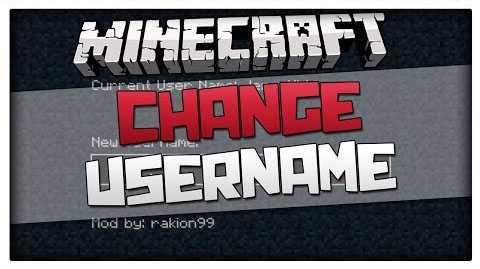
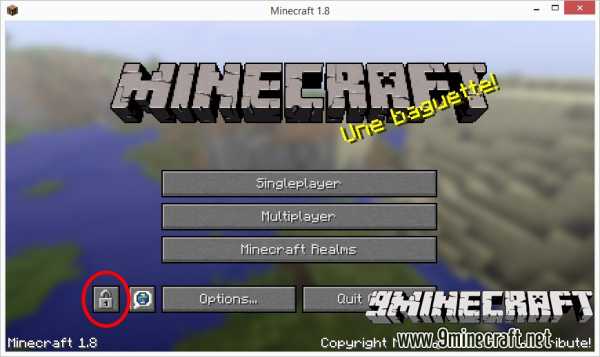

Как установить внутриигровой мод изменения имени пользователя 1.7,10
- Используйте официальный лаунчер для загрузки и запуска Майнкрафт 1.8.
- Перейдите в базовую папку minecraft (официальные программы запуска показывают это, когда вы нажимаете «Редактировать профиль» как «Каталог игры»).
- Перейти в подпапку «Версии»
- Переименуйте папку «1.8» в «1.8_extra»
- Перейти в подпапку «1.8_extra»
- Переименуйте «1.8.jar» в «1.8_extra.jar»
- Переименуйте «1.8.json» в «1.8_extra.json»
- Откройте файл «1.8_extra.json »текстовым редактором и замените« id »:« 1.8 ″ на «id»: «1.8_extra» и сохраните файл .
- Скопируйте файлы из ZIP-файла мода для изменения имени пользователя в «1.8_extra.jar» как обычно и удалите папку META-INF из «1.8_extra».
- Запуск официального лаунчера
- Нажмите «Редактировать профиль»
- Выберите «Использовать версию:» -> «Выпуск 1.8_extra»
- Нажмите «Сохранить профиль»
- Нажмите «Играть» или «Войти», чтобы начать игру. Если доступно только «Играть в автономном режиме», выйдите из системы и войдите снова, чтобы исправить это.
- Нажмите кнопку с замком.
- Теперь вы увидите текстовое поле, здесь вы можете ввести другое имя (максимум 16 символов).
- Нажмите кнопку под названием «Изменить псевдоним», затем готово.
Для Майнкрафт 1.7.10
Для Майнкрафт 1.8
Украшение ника

Естественно, каждый хочет не просто подобрать себе хороший никнейм, но и сделать так, чтобы он ярко и красочно отображался. К сожалению, ники в «Майнкрафт» 1 5 2 и других версиях в игре изменить подобным образом нельзя. Но существует вполне легальный софт, с помощью которого вы сможете добавить яркости вашему никнейму. Благодаря ему вы получите возможность менять цвет шрифта. Это можно применять как на сам ник, так и на текст, который вы будете писать в чат. Однако при этом не переусердствуйте, так как от слишком ярких красок могут заболеть глаза не только у вас, но и у других пользователей, и на вас могут пожаловаться администрации, после чего вам вынесут предупреждение или даже забанят. Подходят такие ники для девочек в «Майнкрафт», но и мальчики тоже могут воспользоваться такими возможностями.
Официальный сайт Minecraft.net
Если при многократных попытках авторизации на сайте игры появляется ошибка, не пытайтесь узнать прежний пароль. Эти данные получить уже не получится. В таком случае необходимо выполнить сброс:
1. На панели для входа, в блоке сообщения об ошибке, клацните ссылку «Forgot your password?» (Забыли… ?).


3. Щёлкните кнопку «Request password reset».

5. Кликните в тексте ссылку.
6. На открывшейся в браузере странице 2 раза введите новую символьную комбинацию для прохождения авторизации.

7. Клацните «Reset Password».
Процедура завершена. Теперь можно зайти в свой профиль на minecraft.net.
А менять пароль от minecraft.net необходимо на офсайте компании Mojang. Чтобы выполнить эту процедуру:
1. Авторизуйтесь на странице account.mojang.com/login.
2. В блоке опций «Account details», в строке «Password», щёлкните команду «Edit» (Редактировать).

3. Напечатайте новый пароль в полях «New… » и «Repeat… ».
4. В строке «Current… » введите текущий пароль.
5. Кликните «Save» (Сохранить), чтобы активировать изменённые настройки авторизации.
Примерно 1 раз в 1-2 месяца меняйте пароль от профиля Minecraft. Интересного вам и, самое главное, безопасного геймплея!
Изменить электронный почтовый ящик можно только на аккаунте за 599 рублей с полным доступом. Если у вас именно такой вид аккаунтов, то эта инструкция поможем Вам изменить почтовый ящик от своей учетной записи.
Если у Вас еще нет Minecraft аккаунта с возможностью смены почты, Вы можете купить его в нашем Майнкрафт магазине (найти его у нас в магазине очень просто, это единственный вид аккаунтов с доступом к почте).
- https://gepeek.ru/kak-pomenjat-akkaunt-v-majnkraft/
- http://master-gadgets.ru/kak-izmenit-psevdonim-i-adres-jelektronnoj-pochty
Миграция старой учетной записи Minecraft Premium в Mojang
Если у вас все еще есть старая учетная запись Minecraft Premium, вам сначала необходимо перенести свою учетную запись. Производитель предлагает очень простую форму, облегчающую этот процесс. Учетная запись Mojang предлагает множество преимуществ для пользователей. Благодаря этому все игры этой компании находятся в одном месте, присваиваются одной учетной записи, и вы можете вносить изменения, связанные с псевдонимом и адресом электронной почты.
Откуда вы знаете, есть ли у нас старая учетная запись Minecraft Premium или мы уже используем учетную запись Mojang? Это легко — если вы только входите в игру с вашим именем пользователя и паролем, у вас есть старая учетная запись Minecraft Premium. Однако, если вы входите в систему, используя адрес электронной почты, это означает, что у вас есть учетная запись Mojang, и вы можете пропустить этот шаг. Пользователи, использующие регулярное имя пользователя, должны использовать форму ниже.
Управление документами в облаках iPhone и Pad
Перейдите в форму миграции учетной записи Minecraft Premium Mojang
Форма делится на две части. Первый — «Учетные записи учетной записи Minecraft» (данные для учетной записи Minecraft). На этом этапе мы вводим текущие данные в нашу текущую учетную запись Minecraft Premium — мы предоставляем адрес электронной почты, назначенный старой учетной записи Premium, а также имя пользователя (имя пользователя) и пароль (пароль).
Затем перейдите ко второй части или Детали для вашей новой учетной записи Mojang. На этом этапе дважды введите адрес электронной почты, на который мы хотим назначить нашу учетную запись Minecraft, а также введите дату вашего рождения
Очень важно вводить здесь настоящие данные, потому что с этого момента мы войдем в игру, используя адрес электронной почты, а не имя пользователя. Дата рождения также должна быть верной, так как это будет необходимо, например, если вам нужно восстановить забытый пароль
В конце установите флажок в поле «Принимать правила» и нажмите «Перенести учетную запись», учетная запись Minecraft Premium теперь будет передана и окончательно назначена на новую учетную запись Mojang, а с этого момента мы войдем в систему, используя адрес электронной почты, указанный во второй части формы.





